word中给公式加编号的几种操作 |
您所在的位置:网站首页 › word中括号编号怎么打 › word中给公式加编号的几种操作 |
word中给公式加编号的几种操作
|
目录 方法1:最简单粗暴的方式 方法2:稍微麻烦点 方法3:表格法,可以自动编号(一劳永逸!) 方法1:最简单粗暴的方式在公式输入的最后加上#和标号然后回车,比如下面; 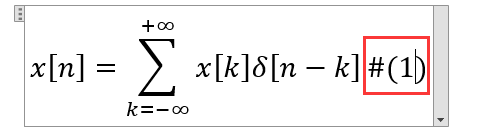 图1
图1
回车后的效果如下:  图2
方法2:稍微麻烦点
图2
方法2:稍微麻烦点
不建议看这个,因为这个哔哔一堆效果跟方法一是一样的哈哈哈,直接看方法3吧~ 首先新建样式,在开始->样式栏->新建样式,如下;  图3
图3
然后填入自定义的名字:  图4
图4
然后进入以下界面修改有关的属性信息,首先选择格式->制表位:  图5
图5
首先修改对齐方式为居中对齐,前导符为1(无)。设置制表位位置为17字符(对应公式的位置,具体的数字可以通过勾选视图->标尺来查看),然后点击一次设置  图6
图6
首先修改对齐方式为右对齐,前导符为1(无)。设置制表位位置为34字符(对应编号的位置,具体的数字可以通过勾选视图->标尺来查看),然后点击一次设置  图7
图7
之后点击确定。 下一步是设置格式段落,格式->段落,在缩进和间距中设置行距为单倍行距  图8
图8
在中文版式中设置文本对齐方式为居中  图9
图9
完成以上设置后,以下面公式为例,分别在箭头的位置按一次tab键  图10
图10
然后就是这个效果:  图11
方法3:表格法,可以自动编号(一劳永逸!)
图11
方法3:表格法,可以自动编号(一劳永逸!)
1、创建一个1*3的表格,并调整表格为“根据窗口调整表格”,如下:  图12
图12
2、在表格属性中设置左右两个单元格的列宽,如设置成1.5cm,设置中间单元格列宽为12cm  图13
图13
3、设置整个表格的单元边距为0,在水平方向上设置左边单元格为左对齐,中间的为居中,右边的为右对齐,所有单元格在垂直方向上都居中对齐  图14
图14
4、在中间的单元格内插入公式  图15
图15
5、在右侧单元格内插入题注(引用->插入题注),选择标签为Equation,或者可以新建一个自定义的标签,然后选择“从题注中排除标签”,点击确定  图16
图16
6、生成的题注不在单元格内,需要将其剪切到右侧单元格内  图17
图17
7、在剪贴好的题注两端加上括号,并设置字体,(在设置字体这里建议新建一个专门的样式来进行设置)。  图18
图18
 图19
图19
8、设置表格为无边框形式(表格工具->设计->表格样式->选一个无边框的样式) 9、选中公式,在文档部件中将所选内容保存到库,具体放到那个库以及保存位置可以按自己的喜好来,这里我就放到”公式“库里了。另外,保存位置的话建议新建个word模板进行保存(方法:新建word文档->文件->另存为->Word模板)方便直接复制到其他电脑上用,我这里就放到Normal.dotm(默认模板)里了,换电脑的时候就需要考一下这个默认模板了。  图20
图20
 图21
图21
10、上述步骤完成后就可以使用自定义的公式模板了,还可以自动编号,如下所示:  图22
图22
 图23
图23
总结自:https://www.zhihu.com/question/19689000/answer/48425000 |
【本文地址】
今日新闻 |
推荐新闻 |